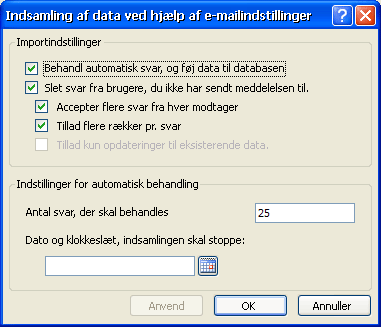Brug dialogboksen Indsamling af data ved hjælp af e-mail-indstillinger til at få vist og ændre de indstillinger, der styrer, hvordan Access behandler svar på en e-mail med indsamling af data. Indstillingerne gælder for alle fremtidige svar på den mail, der aktuelt er markeret eller genereret.
Bemærk, at de ændringer, du foretager i disse indstillinger, ikke påvirker de svar, der allerede findes i din Outlook-postkasse.
Sådan får du vist dialogboksen
-
Åbn den database, der indeholder den meddelelse, du vil ændre indstillingerne for.
-
Klik på Administrer svar i gruppen Indsaml data under fanen Eksterne data.
-
Markér den meddelelse, du vil ændre indstillingerne for, i dialogboksen Administrer meddelelser om dataindsamling , og klik derefter på Meddelelsesindstillinger.
Indstillinger for import
Automatisk behandle svar og føje data til databasen
Denne indstilling giver Access mulighed for at behandle svar, så snart de når din Microsoft Office Outlook 2007 eller Microsoft Outlook 2010 indbakke. Access 2007/2010 og Outlook 2007/2010 arbejder sammen om at eksportere formularindholdet i hvert af svarene til destinationstabellerne i Access. Hvis dette afkrydsningsfelt ikke er markeret, skal du behandle svarene manuelt.
Få mere at vide om automatisk og manuel behandling af svar
Svar eksporteres automatisk fra Outlook til Access, hvis følgende betingelser er opfyldt på det tidspunkt, hvor svarene når din Outlook-postkasse:
-
Outlook 2007 eller Outlook 2010 Outlook 2007 eller Outlook 2010 skal være installeret på computeren. Hvis programmet ikke kører, når der modtages et svar, begynder behandlingen, næste gang du starter Outlook.
-
Access 2007 eller Access 2010 Access 2007 eller Access 2010 skal være installeret på computeren.
-
Database Databasen må ikke være beskyttet med adgangskode, og den bør ikke være åben med udelt adgang. Databasens navn eller placering må ikke være ændret, siden du sendte mailen.
-
Tabel og forespørgsler Navnene på de tabeller eller forespørgsler, du har angivet, og egenskaberne for de underliggende felter må ikke være ændret, siden du sendte mailen. Hvis du f.eks. ændrer datatypen for et felt fra Tal til Automatisk nummerering, når du har sendt meddelelsen, mislykkes eksporten.
-
Tilladelser Du skal have de nødvendige tilladelser for at tilføje eller opdatere indholdet af de underliggende tabeller og forespørgslen.
Hvis en eller flere betingelser ikke er opfyldt, mislykkes automatisk behandling. Løs problemerne, og eksportér derefter de svar, der mislykkedes, manuelt. Alle svar, der når din postkasse, når du har løst problemerne, behandles fortsat automatisk.
Manuel behandling Hvis du vil styre, hvilke svar der behandles, og hvornår de behandles, skal du vælge manuel behandling. I dette tilfælde når svarene din Indbakke i Outlook, men de eksporteres ikke til databasen, før du manuelt vælger og højreklikker på hvert svar i Outlook og derefter klikker på Eksportér data til Microsoft Office Access for hver enkelt.
Det kan også være nødvendigt manuelt at behandle eventuelle svar, der ikke behandles automatisk. Når du har løst det problem, der forårsagede fejlen, skal du eksportere hvert af svarene manuelt.
Før du starter en eksporthandling, skal du huske følgende overvejelser:
-
Access 2007 eller Access 2010 Access 2007 eller Access 2010 skal være installeret på computeren.
-
Database Hvis databasen er beskyttet med adgangskode, bliver du bedt om at angive adgangskoden, når du starter eksporten. Desuden bør databasen ikke være åben med udelt adgang, og hverken databasens navn eller placering kan være blevet ændret, siden du sendte mailen.
-
Tabeller og forespørgsler Hverken navnene på de tabeller og forespørgsler, du har angivet, eller egenskaberne for de underliggende felter kan være blevet ændret, siden du sendte mailen.
-
Tilladelser Du skal have de nødvendige tilladelser for at tilføje eller opdatere indholdet af de underliggende tabeller og forespørgslen.
Slet svar fra dem, du ikke sendte meddelelsen til
Denne indstilling tillader kun, at de svar, der sendes af de oprindelige modtagere af meddelelsen, behandles automatisk. Svar fra andre modtagere gemmes i destinationsmappen i Outlook, men de behandles ikke automatisk. Hvis du vil, kan du behandle disse svar manuelt.
Acceptér flere svar fra hver modtager
Denne indstilling giver modtagerne mulighed for at sende flere svar på den samme mail. Hvis du vælger denne indstilling, kan hver modtager svare på meddelelsen flere gange, og hvert svar behandles automatisk. Hvis du ikke vælger denne indstilling, kan hver modtager stadig sende flere svar, men kun det første svar fra hver modtager behandles automatisk. Alle efterfølgende svar fra modtageren gemmes i destinationsmappen i Outlook, og derefter kan du enten behandle dem manuelt eller slette dem.
Bemærk!: Denne indstilling styrer kun antallet af svar og ikke antallet af poster i et enkelt svar, der behandles. Hvis du med andre ord sender en InfoPath 2007- eller InfoPath 2010-formular, kan modtageren sende dig flere poster i et enkelt svar. Access behandler automatisk alle posterne i svaret, fordi posterne alle er indeholdt i en formular i en enkelt meddelelse.
Tillad flere rækker pr. svar
Når du bruger en InfoPath-formular til at sende data, kan en modtager tilføje flere poster ved at klikke på Indsæt en række nederst i mailen. Hvis du kun vil behandle én post pr. svar, skal du fjerne markeringen i dette afkrydsningsfelt.
Tillad kun opdateringer af eksisterende data
Når du bruger en InfoPath-formular til at opdatere data, kan en modtager sende dig nye poster ud over opdateringer til eksisterende poster. Hvis du vil forhindre modtageren i at tilføje nye poster ved hjælp af InfoPath-formularen, skal du markere dette afkrydsningsfelt.
Indstillinger for automatisk behandling
Antal svar, der skal behandles
Skriv det samlede antal svar (fra alle modtagere), der skal behandles automatisk. Hvis du vil have, at alle svar behandles automatisk, skal du angive en stor værdi i tekstfeltet. Svar, der modtages, efter at den angivne værdi er nået, gemmes i destinationsmappen, men behandles ikke automatisk.
Dato og klokkeslæt for stop
Angiv en dato og et klokkeslæt, hvor automatisk behandling af svar skal stoppe for denne mail. Svar, der modtages efter denne dato og klokkeslæt, gemmes i destinationsmappen i Outlook, men behandles ikke automatisk.